Rader
I denne seksjonen går vi gjennom rader, der du konverterer måleverdiene dine til mengder. Det er stedet der "magien" i Geometra skjer.
Hva er rader og hvordan fungerer de?
<div class="version-tag">v5.0</div>
Rader brukes til å transformere de måleverdiene du har skapt til detaljerte mengdepunkter. Rader gjør det også mulig å bruke et plassert objekt til mer enn én ting. I BIM bruker man noe som kalles BIM Spaces, dette er vanligvis en samling av informasjon som omfatter et antall bygningsdeler eller rom. Du kan jobbe på lignende måte i Geometra ved å navngi objektene dine for eksempel som "001 Hall", og deretter spesifisere alle delene og/eller materialene som utgjør rommet ved hjelp av rader.
Ved hjelp av rader kan du utføre avanserte beregninger og sammenstillinger raskt og effektivt. I radene dine konverterer du måleverdiene til mengder. Du definerer for eksempel hvor mye materiale (graving) du trenger og kobler det til en måleverdi, netto volum. Du har nå konvertert en måleverdi til et relevant mengdepunkt.

Kolonner og informasjon
<div class="version-tag">v5.0</div>
Det er flere kolonner å fylle med informasjon for å opprette den detaljnivået på mengdene dine som du trenger. Du velger selv hvilke kolonner du vil bruke. Du kan slå av de kolonnene som ikke er relevante for ditt bruksområde i programinnstillingene.
Kolonner i rader:
Status: Ikke startet, Pågående, Gjennomgå, Fullført
Yrke: Hvem som skal utføre arbeidet
Etappe: Hvilket trinn i prosjektet
Byggdel: Kan være en vegg, et gulv eller en del av et tak
Arbeid: Hvilken type arbeid som skal utføres
Materiale: Typen materiale eller overflate
Mengde: Mengden materiale beregnet basert på dine verdier
Enhet: Hvilken enhet som menes. Meter, kvadratmeter osv.
Pris/Enhet: Pris per enhet
Tid/Enhet: Tidsforbruk per enhet
Totalpris: Beregnet totalpris for raden
Totaltid: Beregnet total tid for raden

Koble måleverdier
<div class="version-tag">v5.0</div>
Når du har plassert ut et objekt*, ser du måleverdiene for dette objektet i dets egenskaper. Ved siden av de fleste måleverdier er det en variabel som du kan bruke til å opprette en dynamisk kobling mellom måleverdien og raden. Å bruke variabelen og denne dynamiske koblingen forenkler hvis du må endre størrelsen på objektet eller endre skalaen for tegningen. Da blir radens mengde automatisk omregnet basert på denne koblingen. Vi anbefaler at du alltid bruker variabler i så stor grad som mulig for å beholde denne funksjonen. Dette er også nyttig ved revisjon av tegninger.
*Et objekt kan være et rom, en vegg, en dør eller et annet objekt som du måler eller teller på.
Slik fungerer det: I kolonnen "Mengde" skriver du inn variabelen du ønsker, for eksempel NA for Netto Areal. Du ser formelen i mengdefeltet når du er der, og når du beveger deg fra feltet, blir verdien beregnet og vist. Du kan også angi matematiske uttrykk eller formler i mengdefeltet samtidig som du bruker variablene fra måleverdiene på objektet.
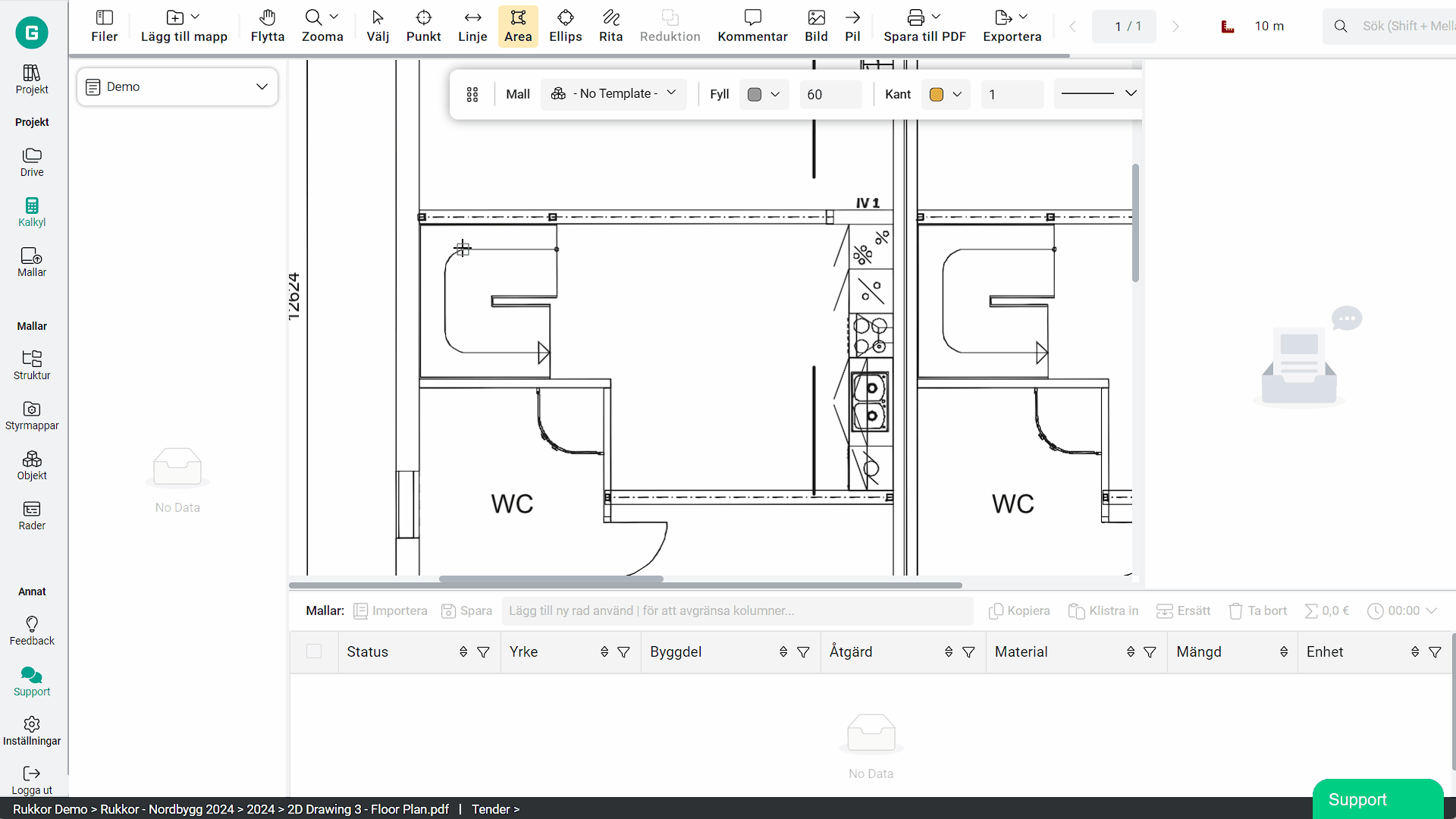
Formler
<div class="version-tag">v1.2.0</div>
I mengdefeltet kan du bruke matematiske uttrykk og avanserte ligninger for å beregne mengden du trenger basert på måleverdiene.
Et enkelt eksempel på dette kan være å dele opp fire vegger i et rom der tre av veggene skal males og en skal ha tapet. Da skriver du for eksempel "NV - V1", noe som betyr at du tar Netto veggareal og trekker fra Vegg 1. Du kan også skrive "V2 + V3 + V4", som gir samme resultat når du summerer Vegg 2, 3 og 4.
Rund av resultater i dine formler
ceil() runder opp til nærmeste heltall
floor() runder ned til nærmeste heltall
round() runder til nærmeste heltall
Eksempel: ceil(l/2.5)
Et avansert eksempel for å beregne massen i rørgrøfter ved veiarbeid ser ut som følgende når du har målt opp lengden på rørgrøften: Eksempelet inneholder 2stk 350mm rør. Rørgrøften er 1,5m dyp og 1,2m bred, og vi måler opp selve lengden på rørgrøften som skal graves.
Formelen: ((((1,2h)+(sqrt((h/cos(30))^2-(h^2))h)))-((0,150,15pi)*2))*l

Bytt ut og erstatt rader
<div class="version-tag">v1.2.0</div>
Du kan bytte ut rader. Velg de radene du vil erstatte på valgte objekter og trykk på "Erstatt". Du vil da få opp et vindu der du ser radmalene dine. Velg hvilke rader du vil sette inn, og når valget er gjort, vil du få en dialogboks som viser hvilke rader du har valgt og hva de vil bli erstattet med. Dette kan ikke angres, så vær oppmerksom! Du kan også erstatte et objekt med en objektsmal. Da får duet bestemt forhåndsbestemt utseende og ferdige linjer som brukes på objektet.

Bruk maler
<div class="version-tag">v1.2.0</div>
Arbeid med mye detaljer kan følges tung, derfor gjør radmalene det lettere å få raskt inn all den informasjonen du trenger på objektene dine. Å bruke maler for radene akselererer ikke bare tilordningen av måleverdi ->mengde, men standardiserer også arbeidsflyten og reduserer dermed risikoen for menneskelige feil (feil inndata for eksempel).

.svg)
.svg)